
Да ли је могуће у оперативном систему Виндовс 7 организовати транспарентан рад удаљених корисника са централном доменом Ацтиве Дирецтори-а путем ВПН везе тако да корисник ради и повеже се под својим налогом у домену, а све политике и ограничења домена делују на његовом мобилном рачунару? Већ смо размотрили начине аутоматског покретања ВПН клијента у Виндовс-у, међутим, све ове методе имају један значајан недостатак - покреће се ВПН веза. после пријава корисника. На крају крајева, обично са ВПН везом, корисник се прво прво пријави, а тек потом покреће ВПН клијент. Испада да пре инсталирања ВПН тунела, рачунар једноставно не може да види контролер домена и, сходно томе, не може да се пријави на њега под налогом домене. Наравно, корисник се може пријавити у систем и радити под локалним налогом, али прво је незгодно (за приступ корпоративним ресурсима морате стално да наведете лозинку), а друго, то није увек примењиво са становишта политике корпоративне безбедности..
Да бисте имплементирали описану схему рада, морате користити ВПН клијент треће стране који вам омогућава да успоставите впн везу пре него што се корисник пријави (ради као сервис), креирате засебну услугу засновану на распхоне / расдиал или користите могућности технологије ССО (јединствена пријава) у оперативном систему Виндовс 7. Наравно да нас занима последња опција.
Дакле, могућност успостављања ВПН везе са корпоративном мрежом док се корисник интерактивно није пријавио на рачунар није се појавио у оперативном систему Виндовс Виста. Ова се функционалност заснива на ССО технологији (Сингле Сигн-Он Тецхнологи) и такође ради у будућим верзијама оперативног система Виндовс..
У овом чланку ћемо размотрити поступак организовања транспарентног рада удаљених корисника са централном мрежом предузећа и доменом Ацтиве Дирецтори-а путем „матичног“ матичног ВПН клијента у Виндовс-у 7.
Услови за имплементацију могућности успостављања ВПН везе пре уласка у систем у Виндовс-у
- За ВПН везу користи се изворни Виндовс ВПН клијент
- Кориснички рачунар мора имати корпоративне (старије) Виндовс 7 оперативне системе (Профессионал, Ентерприсе или Ултимате издања).
- Рачунар мора бити укључен у домену Ацтиве Дирецтори
Дакле, имамо рачунар са Виндовс 7 Ултимате. У овој фази није укључен у Виндовс домен.
Започнимо постављањем обично ВПН везе. Нећемо детаљно описивати поступак креирања ВПН везе, као Изузетно је једноставан (пример постављања впн везе у Виндовс-у 8). Главна нијанса је да у процесу постављања ВПН везе омогућите другим корисницима да користе ову везу (потврдни оквир „Допусти другим људима да користе ову везу“). Само са овим потврдним оквиром корисник ће моћи да одабере ову впн везу и покрене је директно на екрану за пријаву (ВПН ССО).

У следећем кораку морате навести корисничко име, лозинку и Ацтиве Дирецтори домен са којим ћете бити повезани.
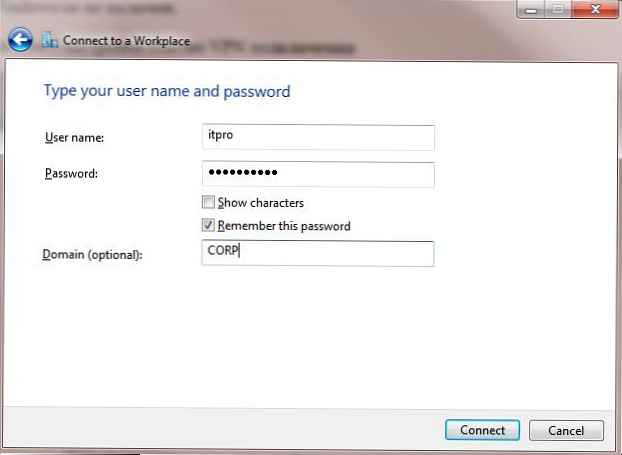
Затим је потребно да успоставите ВПН везу са Виндовс доменом и укључите овај ПЦ у његов састав (слично је како да се ПЦ укључи у домен описан овде). Тада рачунар треба да се поново покрене.
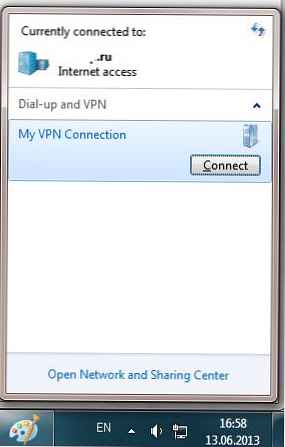
Следећи пут када се рачунар покрене, на екрану за пријаву притисните тастер Промените корисника, и пронађите додатно плаво дугме у доњем десном углу екрана (дугме) Мрежна пријава) .
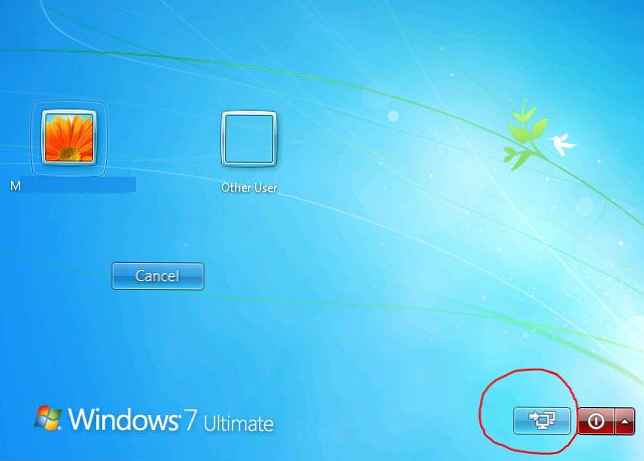
Кликом на ово дугме, екран за пријаву ће променити приказ и приказати име претходно створене ВПН везе (Моја ВПН веза) Овде морате навести кориснички налог и лозинку с правима на даљинско повезивање с доменом. Кликом на дугме за пријаву, систем покреће ВПН везу и истовремено коришћењем истих акредитива овлашћује корисника на локалном рачунару.
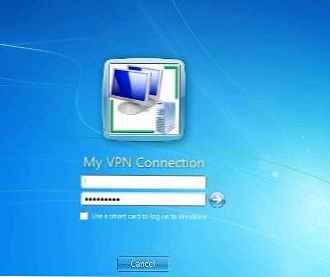
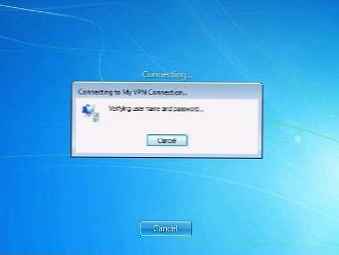
Након уласка у систем и примјене безбедносних смерница домена, корисник ће моћи да користи све корпоративне ресурсе на исти начин као да ради на десктоп рачунару у централној канцеларији.
У овом чланку показали смо како мобилни корисници Виндовс 7 могу користити своје домене да би иницијализирали впн везу (док се не пријаве у Виндовс) и истовремено се пријављују на локални рачунар.











